將個別鋼筋例證放置在有效主體的剖面視圖中。
- 按一下「結構」頁籤
 「鋼筋」面板下拉式清單
「鋼筋」面板下拉式清單
 「鋼筋設定」。決定鋼筋造型是否與參考彎鉤相符。將任何鋼筋放置於專案中之前先指定是非常重要的,因為其在稍後的設計過程中無法變更。完成時關閉對話方塊。
「鋼筋設定」。決定鋼筋造型是否與參考彎鉤相符。將任何鋼筋放置於專案中之前先指定是非常重要的,因為其在稍後的設計過程中無法變更。完成時關閉對話方塊。 - 按一下「結構」頁籤
 「鋼筋」面板
「鋼筋」面板
 (「鋼筋」)。
註: 對於是有效鋼筋主體的元素而言,此工具也會出現在選取項目的「關聯式頁籤」上。
(「鋼筋」)。
註: 對於是有效鋼筋主體的元素而言,此工具也會出現在選取項目的「關聯式頁籤」上。 - 在「性質」選項板頂端的類型選取器中,選取所需的鋼筋類型。
- 可選。如有需要,按一下「修改 | 放置鋼筋」頁籤
 「族群」面板
「族群」面板
 (「載入造型」) 載入其他鋼筋形狀。
(「載入造型」) 載入其他鋼筋形狀。 - 在選項列上的「鋼筋形狀選取器」或「鋼筋形狀瀏覽器」中,選取所需的鋼筋形狀。
- 選取放置平面。從「修改 | 放置鋼筋」頁籤
 「放置平面」面板中,按一下下列其中一個放置平面
「放置平面」面板中,按一下下列其中一個放置平面
 (「目前工作平面」)
(「目前工作平面」)  (「近保護層參考」)
(「近保護層參考」)  (「遠保護層參考」)
(「遠保護層參考」)
該平面會定義主體中放置鋼筋的位置。
- 選取放置方位或透視。
平面鋼筋
-
 (「平行於工作平面」)
(「平行於工作平面」)  (「平行於護套」)
(「平行於護套」)  (「垂直於護套」)
(「垂直於護套」)
從「修改 | 放置鋼筋」頁籤
 「放置方位」面板中,按下列其中一個放置方位
「放置方位」面板中,按下列其中一個放置方位 方位定義了放置於主體中的鋼筋如何對齊。
多平面鋼筋
 (「上」)
(「上」)  (「下」)
(「下」)  (「前」)
(「前」)  (「後」)
(「後」)  (「右」)
(「右」)  (「左」)
(「左」)
從「修改 | 放置鋼筋」頁籤
 「放置透視」面板中,按下列其中一個放置透視
「放置透視」面板中,按下列其中一個放置透視 透視定義了多層面鋼筋族群的哪一側平行於工作平面。
-
- 如果您將標準型式鋼筋放置在鐙筋/箍筋型式鋼筋旁邊,標準鋼筋會沿著鐙筋/箍筋的邊緣鎖點。這包括箍筋/箍筋的直邊、圓角和彎鉤。
- 按一下以在主體中放置鋼筋。如有必要,在放置時按空格鍵以旋轉護套參考中鋼筋形狀的方位。放置後,選取鋼筋並使用 空格鍵,同樣可以旋轉方位。
如果您需要放置鋼筋使其平行於遠邊緣的主體上,請將游標放置於邊附近,然後按一下並按住 Shift。 邊將會亮顯。繼續按住 Shift 鍵並在所需位置放置鋼筋。
鋼筋的預設長度是主體元素的長度,或護套參考約束內之其他主體元素的長度。若要編輯長度,請變更為平面視圖或立面視圖,選取鋼筋例證,然後按需要修訂端點。放置在柱中的垂直鋼筋 樑中的鋼筋 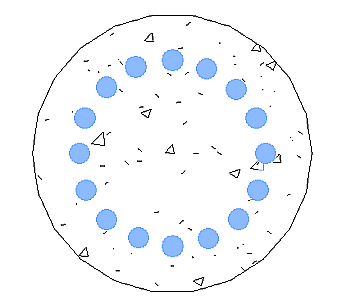
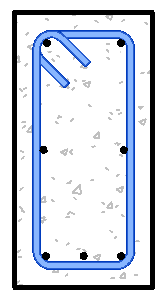 註: 若要變更鋼筋形狀,請選取它,然後按一下「修改 | 結構鋼筋」頁籤
註: 若要變更鋼筋形狀,請選取它,然後按一下「修改 | 結構鋼筋」頁籤 「主體」面板
「主體」面板
 (「點選新主體」)。然後選取新的鋼筋主體。
(「點選新主體」)。然後選取新的鋼筋主體。